Ejecutemos algunos comandos para deshabilitar o apagar SELinux en AlmaLinux 8 usando el terminal de comandos.
Bueno, en un sistema convencional, hay muchos programas diferentes que necesitan ejecutarse con privilegios de root para poder hacer su trabajo, pero no deberían tener privilegios de root completos (¿por qué Apache debería tener acceso a los archivos del grupo de correo, por ejemplo? ¿ejemplo?). SELinux se basa en el principio TE (Type Enforcement):todos los recursos se asignan a dominios específicos y las reglas de acceso se definen en ellos.
Por lo tanto, si algún servicio se ejecuta con la política de seguridad incorrecta, archivos en el dominio incorrecto, cualquier detección de brecha de seguridad, SELinux restringe el acceso/función de ese archivo o servicios en particular.
Esta capa de seguridad del sistema Linux almacena los registros de todas las actividades relacionadas en /var/log/audit/audit.log
Ahora, ¿cuál es la necesidad de deshabilitar SELinux?
Muchas veces, necesitamos ejecutar aplicaciones que no son compatibles con SELinux, por lo tanto, debemos deshabilitarlas permanentemente o ponerlas en un modo permisivo para evitar que finalice cualquier proceso clave que necesitemos para instalar alguna aplicación en particular.
Pasos para deshabilitar SELinux en AlmaLinux 8
1. Requisitos
• Distribuciones de Linux basadas en RedHat como AlmaLinux 8
• Un usuario no root con acceso sudo
• Terminal de comando
2. Modos SELinux
Hay tres modos en los que funciona, estos son:
hacer cumplir – Significa que se aplica la política de seguridad de SELinux.
permisivo – Esto pondrá los servicios de SELinux en espera e imprimirá advertencias en lugar de forzar la detención de cualquier proceso no deseado.
deshabilitado – No se carga ninguna política de SELinux.
3. Comprobar el estado de SELinux en AlmaLinux
Antes de continuar con el apagado de SELinux, primero sepamos cuál es la situación actual o el estado del mismo. Para eso ve a la terminal de comandos y ejecuta:
sestatus
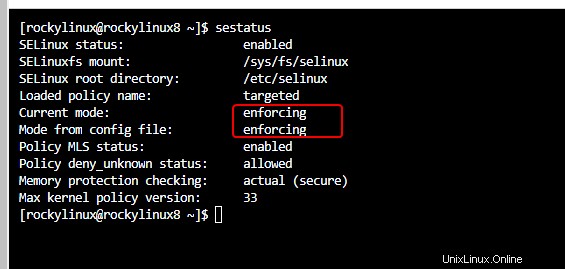
Si Actual y archivos de configuración de formulario de modo están configurados en "Aplicar ” modo esto significa que SELinux está habilitado y restringiendo activamente el proceso no deseado.
4. Deshabilitar SELinux temporalmente o habilitar el modo Premmisve
Si recibimos algún error al instalar un programa debido a SELinux, debemos editar sus Políticas para permitir el proceso o ponerlo en “Premmisve Modo ” -Temporalmente, para su sesión actual. Esto detendrá las políticas de seguridad de SELinux de su sistema hasta el próximo reinicio del sistema. En resumen, lo deshabilita temporalmente y vuelve al modo de aplicación tan pronto como reinicia su sistema.
sudo setenforce 0
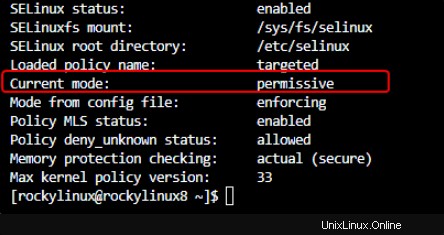
Para verificar, puede ejecutar nuevamente el comando- sestatus y en la captura de pantalla, puede ver el "modo actual" del sistema está configurado en "Permisivo “.
5. Habilitar el modo de desactivación permanente o permisivo
Bueno, ejecutar el comando anterior configurará las cosas para temporal . Entonces, si desea deshabilitar SELinux o ponerlo en modo Permisivo pero de forma permanente, eso permanecerá sin cambios incluso después de reiniciar el sistema. Luego tenemos que editar el “/etc/sysconfig/selinux “.
sudo dnf -y install nano sudo nano /etc/sysconfig/selinux
De forma predeterminada, el modo está configurado como "ejecutar ‘.
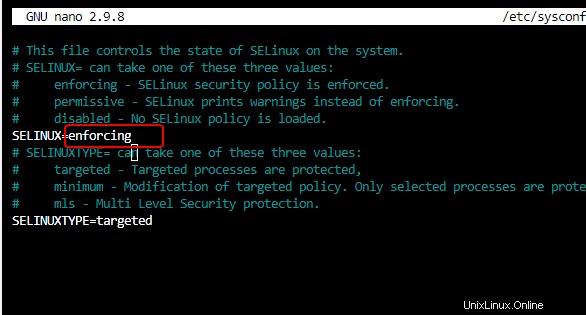
Para la desactivación permanente y el modo permisivo, simplemente configure SELINUX=disbaled o SELINUX=permissive según su elección.
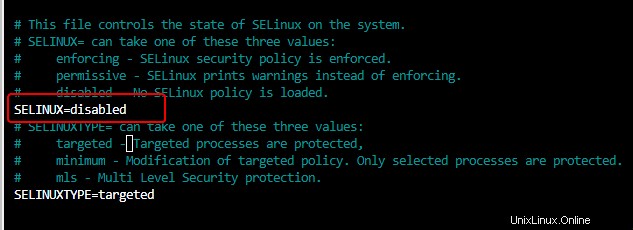
Guardar el archivo Ctrl+O , pulsa Intro y luego Ctrl+X para salir del archivo.
6. Reinicie su sistema
Para aplicar los cambios que hemos hecho al editar el archivo SELinux, simplemente reinicie su sistema AlmaLinux.
sudo reboot
7. Comprobar el modo actual
Una vez que esté nuevamente en la terminal de su sistema, ejecute el comando para verificar el estado actual y confirmar que SELinux está configurado en modo permanente o deshabilitado.
sestatus
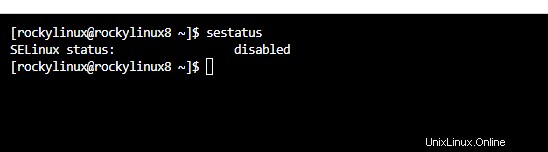
Nota final:
Siguiendo este tutorial podrá deshabilitar SELinux en su AlmaLinux, sin embargo, se recomienda usar el modo permisivo en lugar de ir al modo de deshabilitación.